Препоруке о употреби Иандек Сервице.Мапе и транспорт

- 2073
- 479
- Doug Smitham
Иандек даје значајан допринос развоју ИТ индустрије и, поред популарног претраживача, нуди корисницима пуно корисних функција и услуга које вам омогућавају да решите много проблема. Један од њих је Иандек.Транспорт, не тако давно уједињен са Иандеком.Картице.

Више вам не треба да прелазите између две апликације за решавање проблема као што су проналажење места, изградњу руте до њих итд. Д. Иандек.Мапе и транспорт ће вам испричати детаљне информације о организацијама, помоћи да отворите пут и стигнете на право место пешке или превозом, укључујући град, а такође и приказујете где иде потребна рута.
Шта је Иандек.Превоз
У званичној Гоогле Плаи Сторе-у, програм се сада назива Иандек.Мапе и транспорт - Тражење места и навигатора ", иако још увек можете да инсталирате старе верзије АПК датотеке.
Померање Иандека.Превози на картице не значе да је претходно доступно у посебној примени, могућност је сада изгубљена - услуга у потпуности делује у симбиози са картицама и овде можете пронаћи исте податке, а изградња рута није другачија.
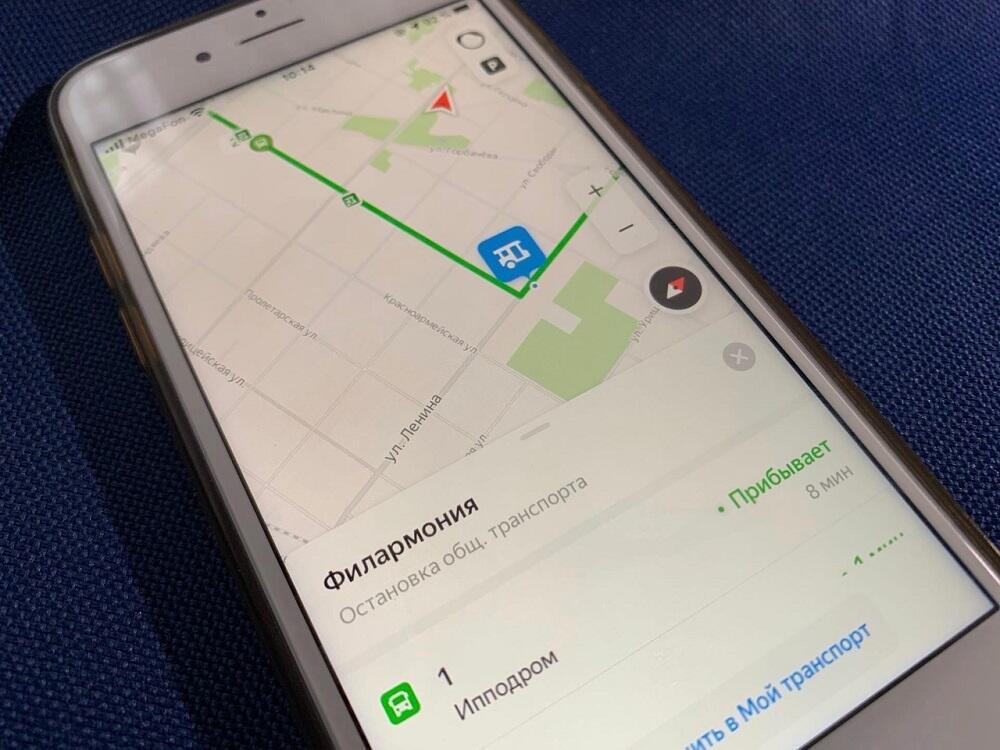
Дакле, све могућности које су биле доступне у посебној апликацији сада су мигрирале на "картице", на пример, посматрати кретање јавног превоза у вашем граду користећи дугме "Транспорт" у облику аутобуса на главном стању екран и одабране руте и зауставља се да одржава у одељку "Мој транспорт". Фаворити из старе верзије софтвера су сачувани приликом преласка на Иандек.Мапе и транспорт.
Режим превоза у програму мења тип карте - иконе места и путеви ће се смањити и зауставити ће бити веће. Покрет градског превоза биће приказан у реалном времену (опција је доступна за више од 70 градова Русије).
Апликација нуди обилне могућности:
- претрага и избор места, укључујући и без повезивања на Интернет;
- Грађевинске руте (стопало, град, град, бицикл, машина);
- употреба транспортних функција;
- Навигација аутомобила (обавештења о гужвима у саобраћају, несрећама, коморама, високих радара, ограничења и брзине брзине, навигатор са гласовним тракама);
- Преузмите ван мреже картице.
Режим превоза у апликацији омогућава:
- Поглед на мапу у реалним временским ознакама јавног превоза (пут аутобуса, трамваја или минибуса и доласка у заустављање);
- Погледајте заустављање и метро станице;
- Претражите бројем аутобуса и гледајући његову руту;
- уштеде аутобуса и зауставља се у фаворите;
- Оставите на мапи само одабране руте.
Ознаке возила се могу видети на мапи многих великих градова, као што су Москва, Санкт Петербург, Новосибирск, Нижњи Новгород, Краснодар и други.
Упутства за инсталацију апликације
Инсталирајте Иандек.Мапе и транспорт могу бити и на паметном телефону или другом уређају на Андроиду и на иПхонеу (из продавница Гоогле Плаи и Апп Сторе). Такође можете добити везу до СМС апликације притиском на дугме "Набави" на овој страници.
Поступак инсталације из продавнице стандардно пролази (размислите о Андроиду као пример):
- Идемо на Гоогле Репродукцију на страницу за услугу (тражимо име, уновчењем у траку за претрагу или одмах прећи везу);
- На страници апликације кликните на дугме "Инсталирај", као у случају инсталирања било којег софтвера, учитавање се врши у аутоматском режиму;
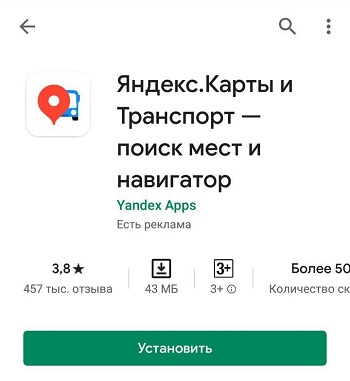
- Отворите апликацију након инсталације, у првом покретању, услуга ће вас тражити да дозволите приступ локацији за исправну одлучност на мапи, тако да дозвољавамо.
Андроид уређаји такође омогућавају да инсталирате софтвер путем АПК датотека - Ова метода је посебно погодна ако је потребно да преузмете стару верзију. Да бисте преузели инсталацијски програм, биће потребно укључити поставке паметног телефона могућност инсталације датотека изван Гоогле Плаи-а (прелазимо на "Подешавања" - "Подешавања" - "Безбедносна" опција "Непознатих извора"). Инсталирањем апликације морате искључити исправке на тржишту репродукције ако желите да користите стару верзију.
Подешавања
За удобан рад са апликацијом, мора бити унапред само за себе, када је геолокација укључена, локација ће се аутоматски одредити (софтвер је опремљен поузданим системом одређивања локације помоћу ГЛОНС-а и ГПС сателитама да пријавите све промене у реалном времену).
Размислите о томе како користити Иандек сервис.Картице и транспорт:
- Притиском на дугме у облику три траке у горњем делу интерфејса назива се мени. Овде можете одабрати могућност приказивања картице (у облику дијаграма, слике са сателитске или мешовите опције).
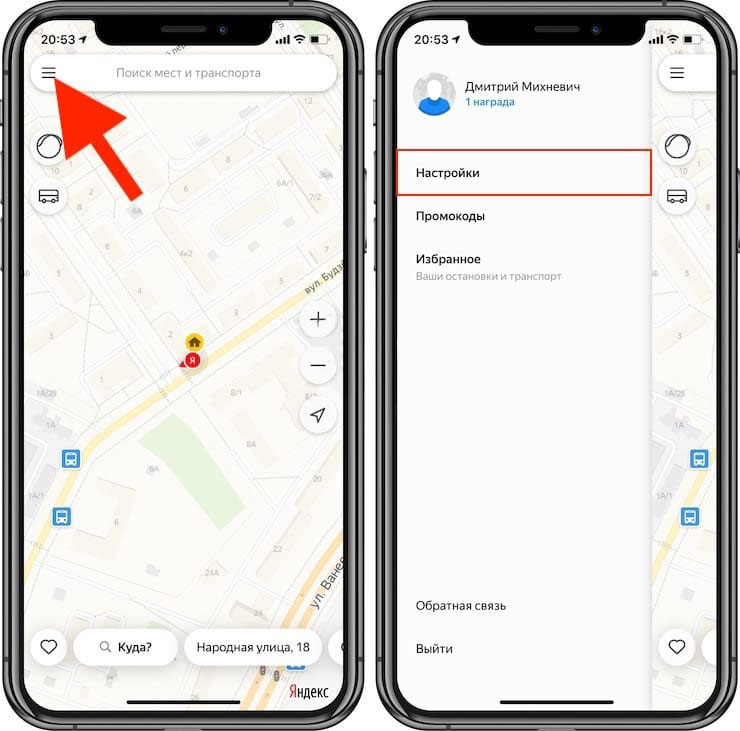
- У одељку "Подешавања" менија се може активирати "основни" пододељак за ноћни режим, изаберите мерне јединице (километри су подразумевано подешени километри), промените језик, укључите одредницу долазног позива (картице) показаће организацију у којој се позива направи) и.
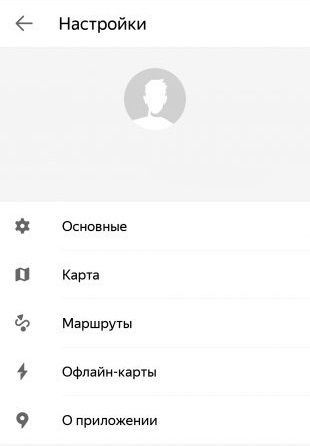
- У подешавањима пододељка "картица" можете одабрати и врсту приказа мапе. Поред тога, овде се активирају на путеви, дугмади у скали, који показују или скривају крупни рудар, ротацију картице и другим могућностима.
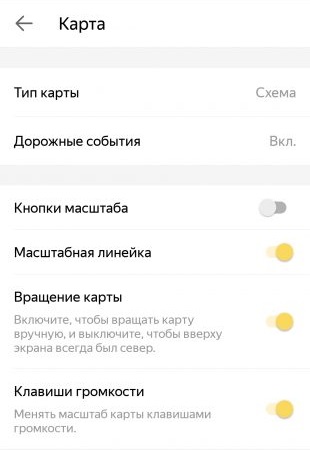
- У подешавањима поставки поставки насељавања Подешавања обавештења о путевима на путевима са избором њихових врста, звук обавештења, дешавања на путу итд. Д.
- У одељку "Оффлине Цардс" Можете да сачувате у меморији паметног телефона мапа вашег града и користите их у непостојању Интернета.
- Из менија је из менија на одељак "Лични налог", морате се пријавити помоћу Иандек налога података. Након тога, можете оставити прегледе о местима, постављеним разредима, отпремите фотографије на картице, правите исправке.
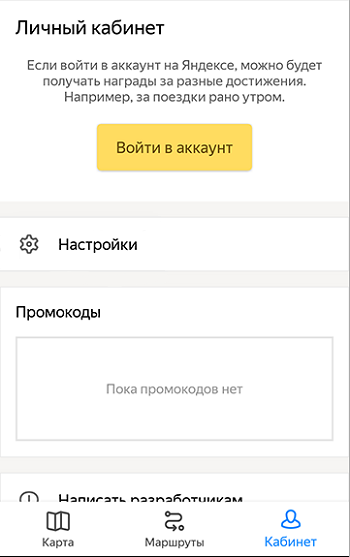
- У одељку "Боокмаркс" менија можете додати кућу и рад, овде ће се приказати и изабрана места.
- Да бисте додали место фаворита, изаберите га на мапи (картица организације са свим доступним информацијама о томе ће се појавити) и притиснути дугме дугмета, можете да креирате листу и назовите је по вашој дискрецији или одаберите "Изабрани". Застава ће бити истакнута жутим и сада у обележивачима увек можете пронаћи било које од места коју сте означили.
Како видети где се вози аутобус
Режим "Транспорт" у апликацији је укључен притиском на дугме у облику аутобуса у доњем делу интерфејса. У Иандек сервису.Мапе и транспорт могу се видети тамо где аутобус иде, на којој рути и сазна време његовог доласка и других информација.
КОМЕНТАРНЕ КАПИНАЦИЈЕ на мапи:
- Мапа приказује ознаке различитих боја са бројевима градског превоза (аутобус, трамвај, колица, минибусеви);
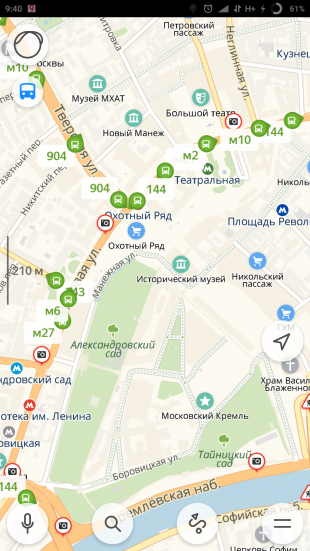
- Ако на дну кликнете на дугме "Мој транспорт", приказаће се само изабране руте које сте додали раније;
- Када се било која област приближи на мапи, можете видети транспорт који се креће путевима, ако је потребно, добијате информације о њему, морате да кликнете на њега, након чега ће се појавити картица са подацима (одатле можете сазнати на којој рути можете сазнати Возило би требало да буде, посматрање, посматрање где је тренутно аутобус или минибус, када приближно стигне на то место, распоређивање листе заустављања);
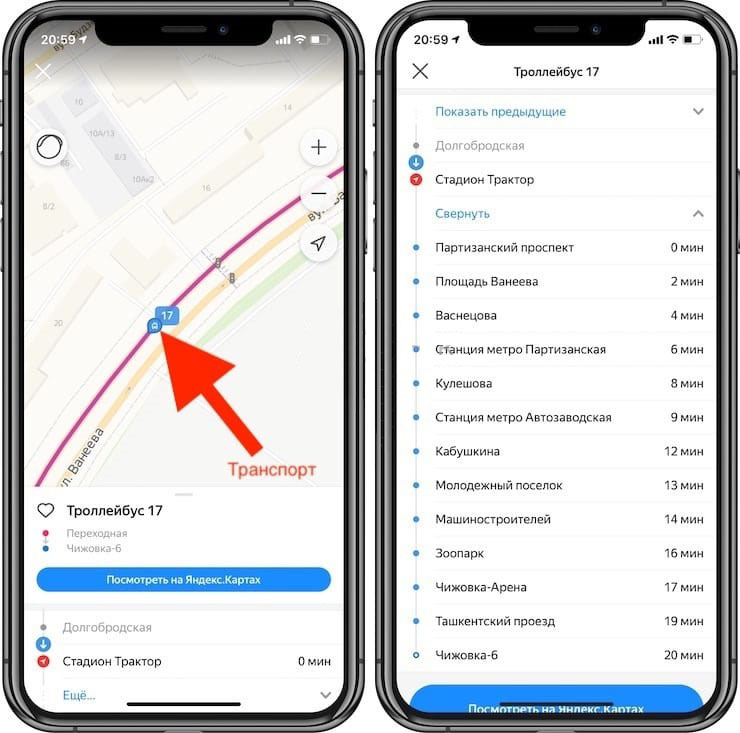
- Информације о оптерећењима на путевима могу се видети ако притиснете одговарајуће дугме са десне стране у горњем делу интерфејса, ова опција вам омогућава да процените ситуацију на путевима захваљујући њиховој боји (зелена, жута, црвена) - бесплатни одељак пута, напуњено, загушење;
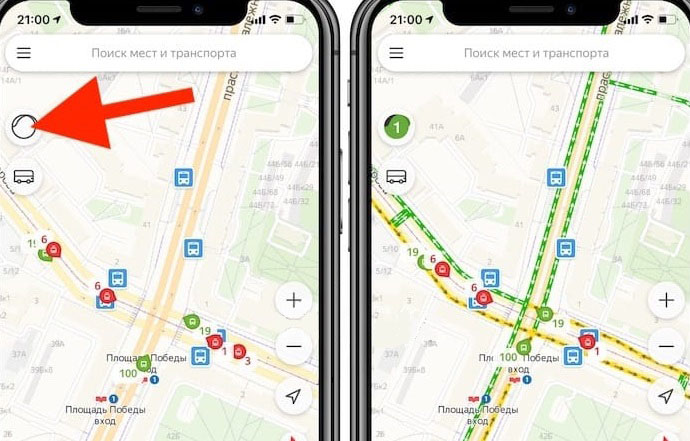
- Притиском на било које од стајалишта наведених на мапи можете видети све летове који пролазе кроз њега;
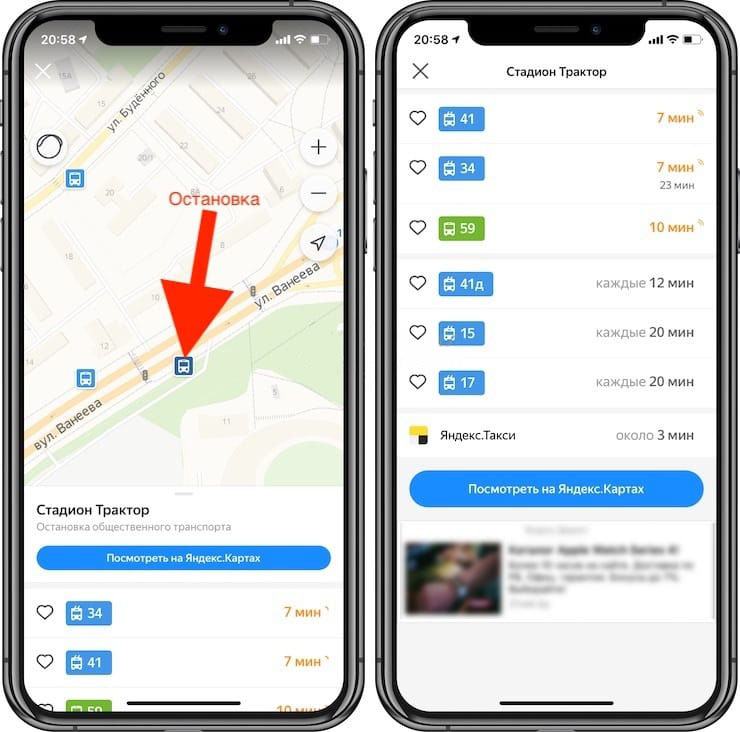
- Да бисте додали заустављање у обележивачима, кликните на њу (Стоп картица омогућава вам да видите број аутобуса и минибуса који се овде заустављају, као и њихов распоред), а затим кликните на дугме са заставом "Спреми у мој транспорт" Спреми на мој транспорт "Спасите на мој транспорт" Спасите на мој транспорт "Спаси на мој транспорт" Спаси на мој транспорт "Спаси на мој превоз" Спреми на мој транспорт "Спаси на мој транспорт" Спаси на мој транспорт "Спреми на Мој превоз" Спреми на мој транспорт ". ";;
- Да бисте додали руту, пронашли смо прави и кликнемо "Спреми у мој транспорт", сада у картицама заустављања биће изнад других.
Како положити оптималну руту
У Додатку можете изградити и пут кретања са једне тачке на мапи на другу, за које се изводе следеће радње:
- Кликните на дугме "Руте" на дну интерфејса или у објектној картици;
- Изаберите почетну тачку на којој морате да положите руту (оставите "Моја локација", на мапи можете навести на мапи или користити опцију гласовног уноса);
- Наводимо крајњу тачку на којој је потребно да се добије, након чега ће Иандек изградити неколико варијација рута;
- Одабирамо оптималну марку од предложених опција, фокусирајући се на даљину и време нумере, у горњем делу екрана можете одабрати који превоз (или пешке) доћи до;
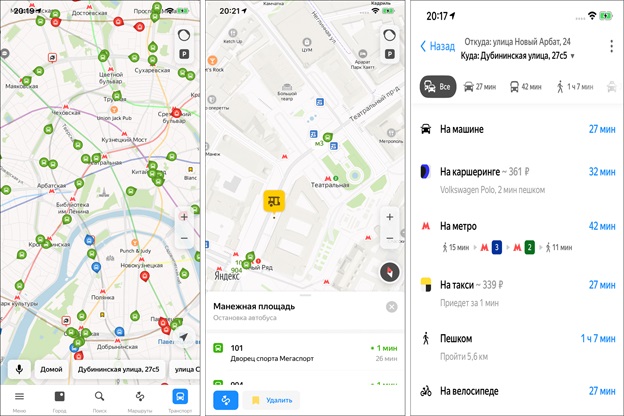
- Притиском на три тачке на горњем десном углу, број радних радњи (можете променити руту, додајте тачку, променити параметре, удео);
- У параметрима руте можете одабрати префериране начине превоза;
- Приликом грађевинских путева више од 300 км до врста превоза, додат ће се авионом, притиском на опције ваздушне карте у овом правцу;
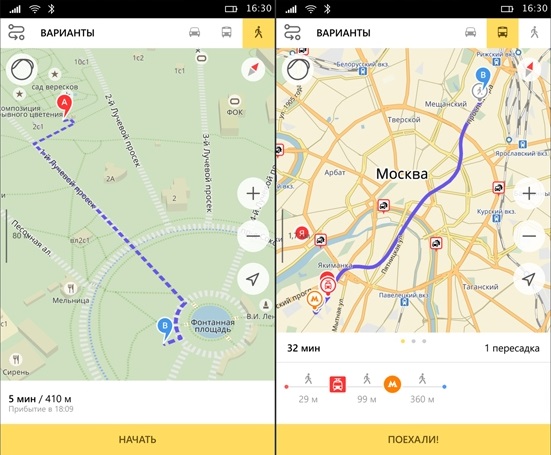
- Кликните на дугме "ГО" да бисте започели кретање дуж дате руте.
Историја чишћења
Сада ћемо схватити како да очистимо историју претраге, ако нема више потребе за њим. Да бисте избрисали ове податке, изводимо следеће:
- Кликните на дугме МЕНУ у облику три траке;
- Изаберите "Подешавања" - "Очистите историју претраге" на дну листе опција;
- Потврдите радњу.
Историју можете да очистите на алтернативни начин (акција изван апликације):
- Идемо на подешавања паметних телефона, одељак "Апликације";
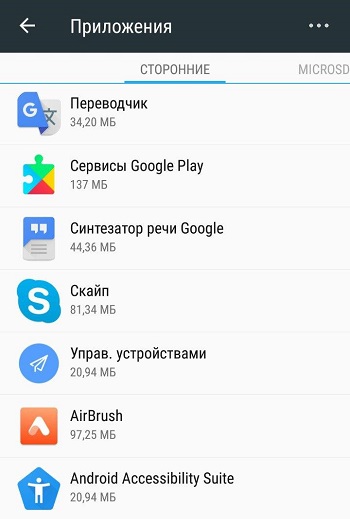
- На картици "Све" налазимо софтвер који нам је потребан, бирамо га;
- На страници апликације у блоку "Готовина" кликнемо "Очистите кеш меморију", а затим у "меморију меморије, изаберите" Обришите податке "да бисте избрисали све податке и радњу коју корисник обављали, укључујући историју претраживања.
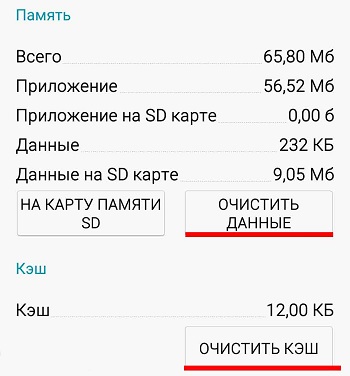
Рад са само услугом. Сада је сазнао основна правила за подешавање и коришћење, лако можете изградити руте око града и сазнати потребне информације о кретању возила.
- « Исправан снимак МП3 Црвени аутомобил за ауто радио
- Да ли је могуће ставити различите РАМ модуле на рачунар »

